Due reti per Kali su Virtual Box
Come configurare kali per utilizzare due reti su Virtual Box, una interna per scopi di studio, una esterna per navigazione e attività ordinarie?
Si può fare…
Obiettivo: creare una rete dedicata tra una macchina metasploitable e la nostra Kali e lasciare a Kali anche la possibilità di accedere a una seconda rete, tendenzialmente internet attraverso il router di casa.
Come prima cosa configuriamo la macchina Metasploitable per la connessione a una rete interna (nome rete suggerito intnet).
Su VirtualBox scegliamo nei setup di rete l’impostazione che collega la scheda di rete a una rete interna virtuale:
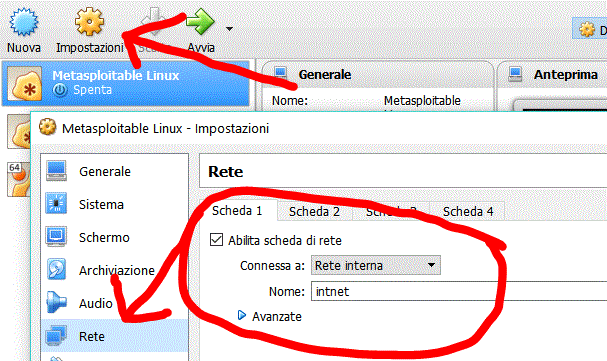
A questo punto avviamo la macchina.
Per prima cosa carichiamo la tastiera italiana:
sudo loadkeys it
(Alla richiesta di password, digitiamo “msfadmin”)
Dopo il setup editeremo il file /etc/network/interfaces indicando una configurazione ip statica:
sudo nano /etc/network/interfaces
Laddove troviamo iface eth0 inet dhcp anteponiamo un cancelletto così da disabilitare la riga; poi aggiungiamo:
iface eth0 inet static address 10.10.10.1 netmask 255.255.255.0
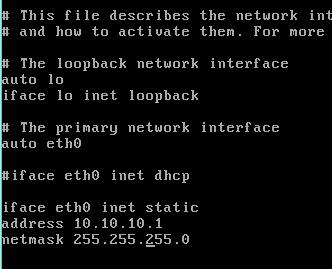
Ora, chiuso nano, riavviamo il servizio di rete così da caricare la nuova configurazione:
sudo /etc/init.d/networking restart
e verifichiamo che sia tutto ok eseguendo un ping al nostro indirizzo locale 10.10.10.1:
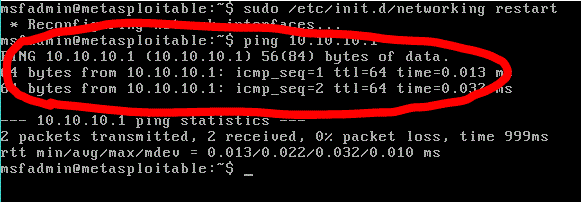
Bene, qui abbiamo finito e ora ci dedichiamo alla macchina Kali.
Nelle impostazioni di rete della macchina Kali configuriamo la scheda di rete 1 come NAT e la scheda due, quella aggiuntiva che useremo per andare verso metasploitable, come abbiamo fatto in precedenza: rete interna, nome rete intnet:
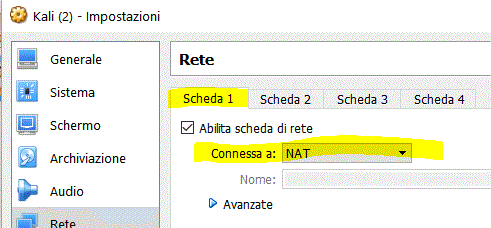
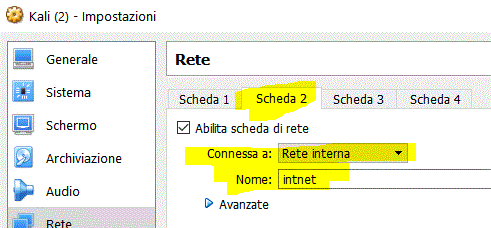
Ora avviamo la macchina, facciamo il login e apriamo il terminale; qui lanceremo il tool di configurazione della rete che si chiama nm-connection-editor:

Tendenzialmente dovremmo notare che c’è un unico profilo, ma Kali potrebbe essere così intelligente da aver già mappato due profili, uno per scheda.
Noi aggiungeremo due nuovi profili, che chiameremo rispettivamente DHCP e 10.10.10.x, e che configureremo, tutto il resto lo cancelleremo.
Aggiungiamo quindi un nuovo profilo premendo Add e rispondiamo alla domanda successiva “Choose a connection type” con Ethernet che dovrebbe essere proposta:
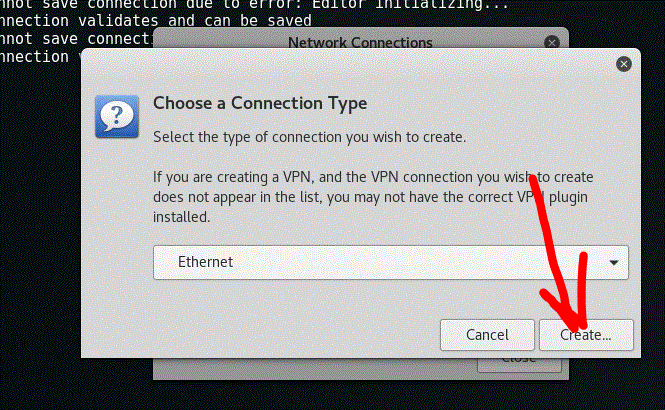
Nella parte in alto scriviamo DHCP, mentre dal popup scegliamo eth0 (chiamiamo il profilo DHCP e lo colleghiamo alla scheda di rete 0):
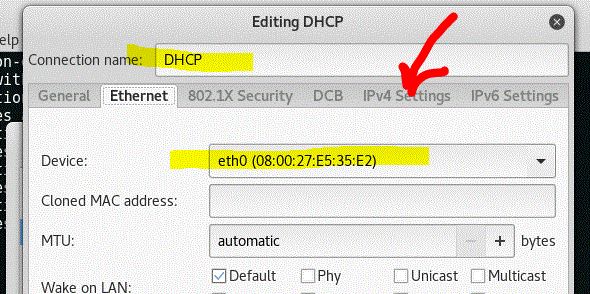
A questo punto andiamo sulla tab IPv4 Settings e ci accertiamo che Method sia DHCP:
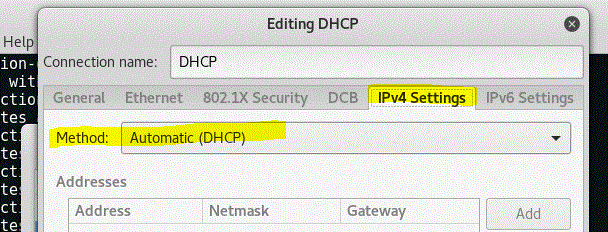
Salviamo questo profilo.
Analogamente creiamo un nuovo profilo che chiamiamo 10.10.10.x, ci agganciamo la scheda ethernet eth1:
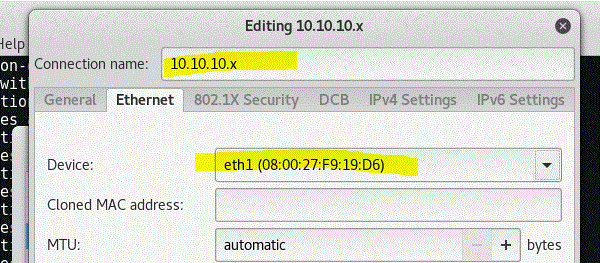
Assegnamo a questa scheda un indirizzo IP manuale 10.10.10.2:
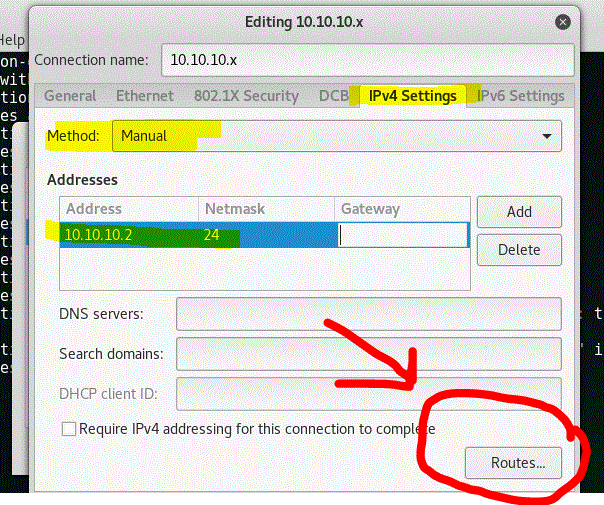
Ora però dobbiamo essere sicuri che verso questa scheda di rete ci finisca solo il traffico di questa rete, e che l’altra resti la scheda di rete di “default” attraverso cui cioè inoltrare tutto il traffico verso destinazioni non conosciute (default gateway). Per fare questo premiamo su “routes” e mettiamo la spunta sulla check box “Use this connection only for resources on its networks”:
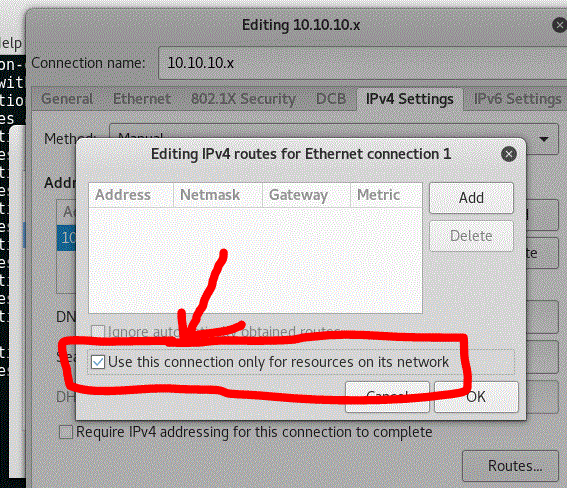
Salviamo, puliamo tutti i profili di default e quello che dovremmo avere dovrebbe essere più o meno questo:
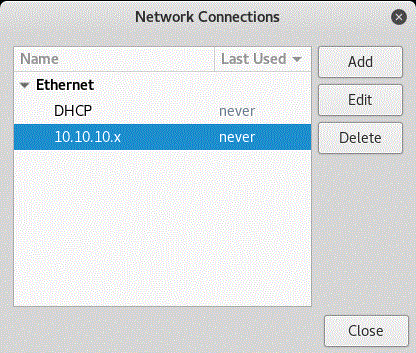
Riavviamo Kali e riapriamo il terminale per verificare che tutto sia ok, cioè che possiamo raggiungere la macchina metasploitable e internet:
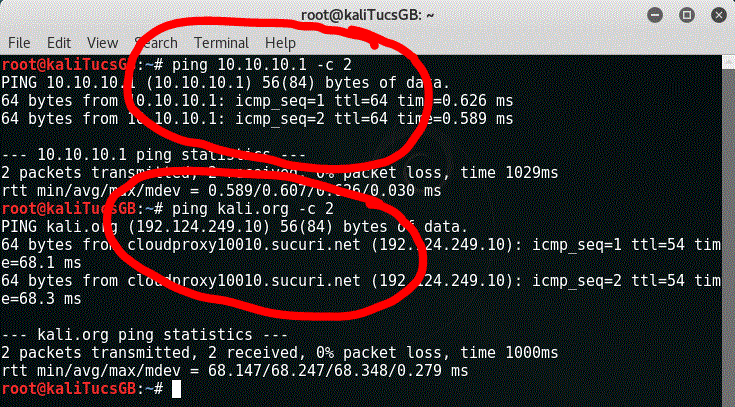
Giorgio
Funziona perfettamente, al primo colpo! Bravissimo! Grazie!